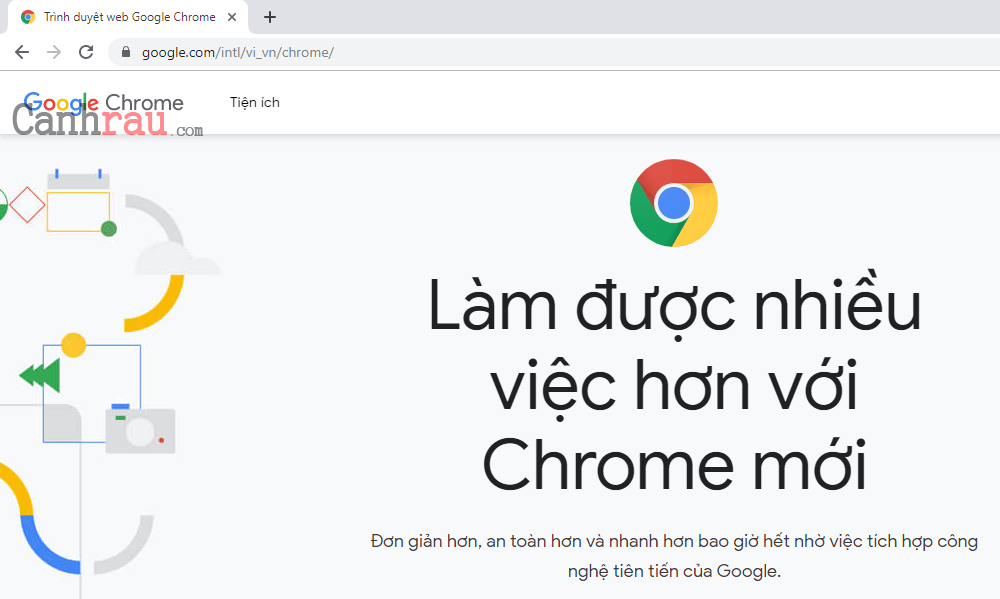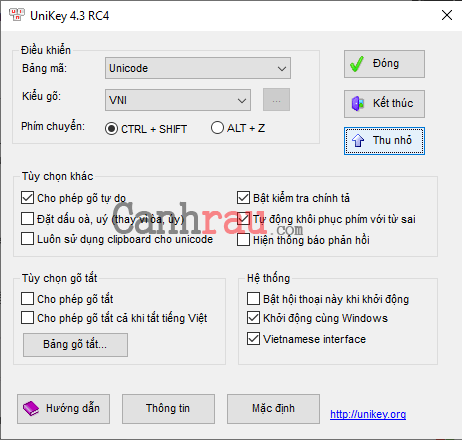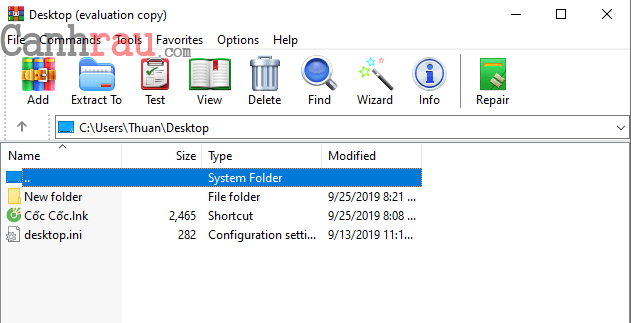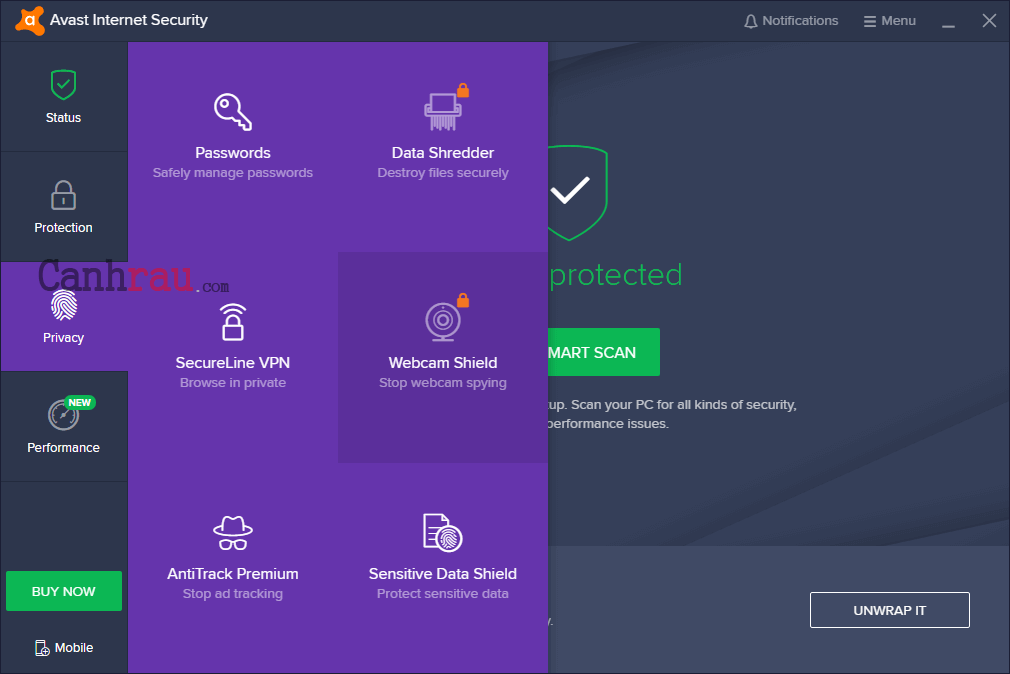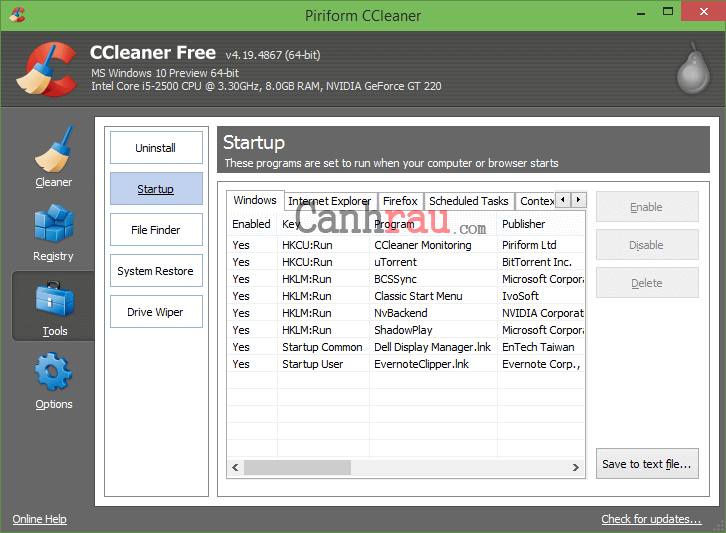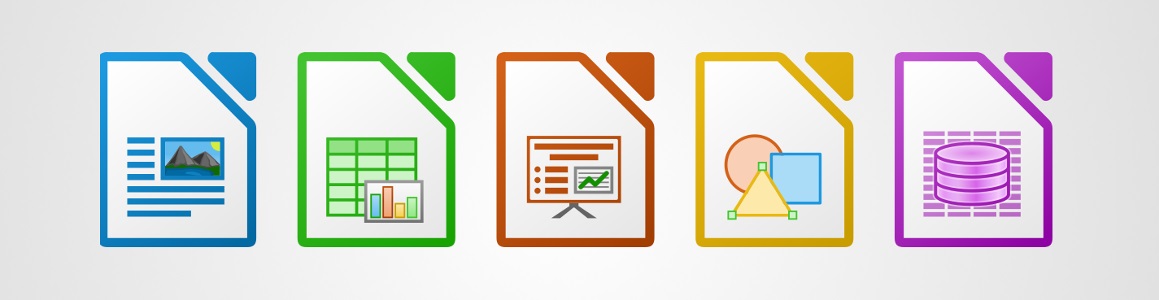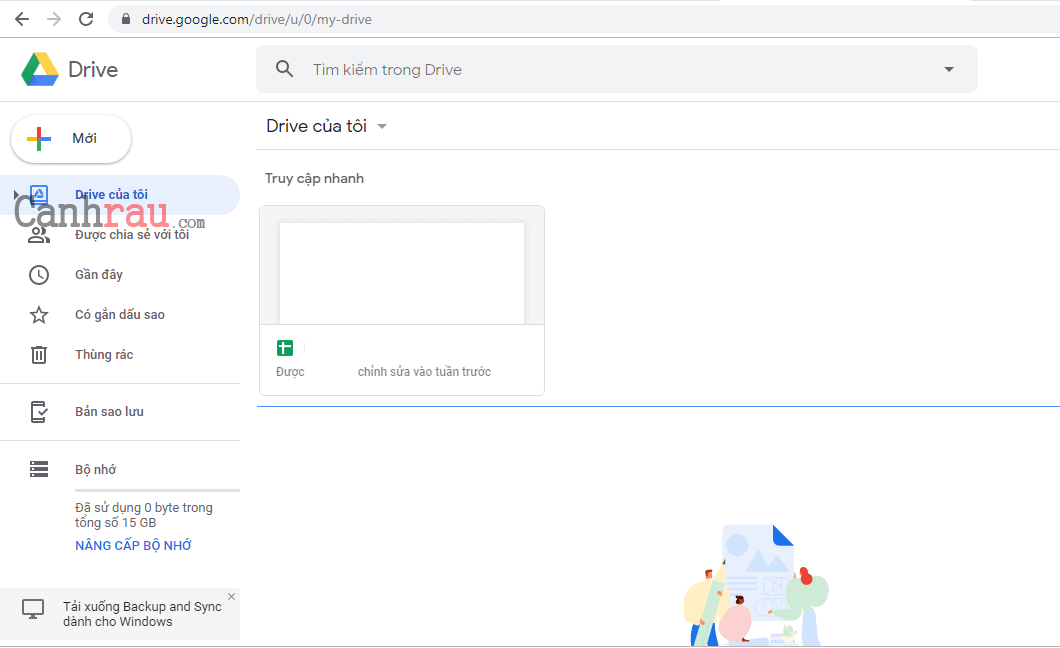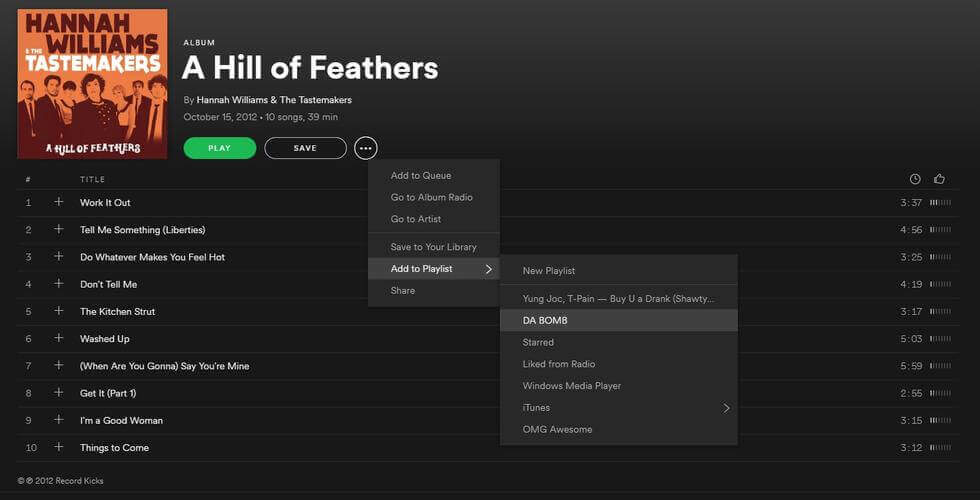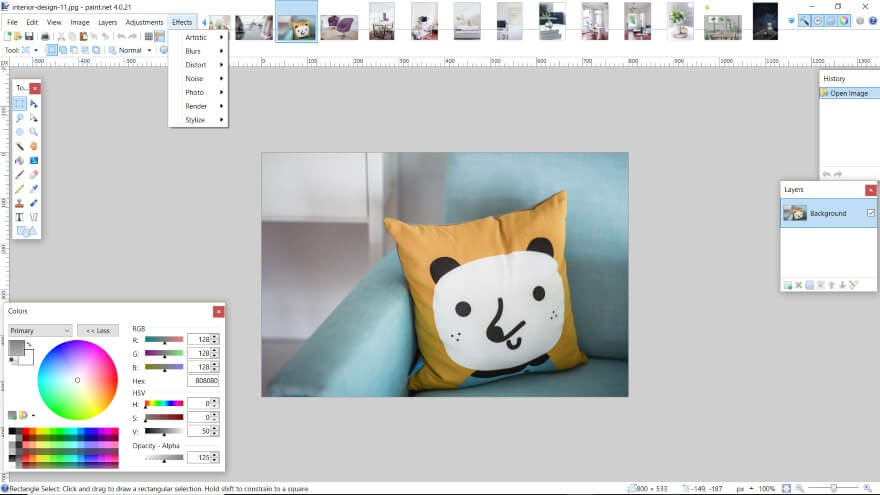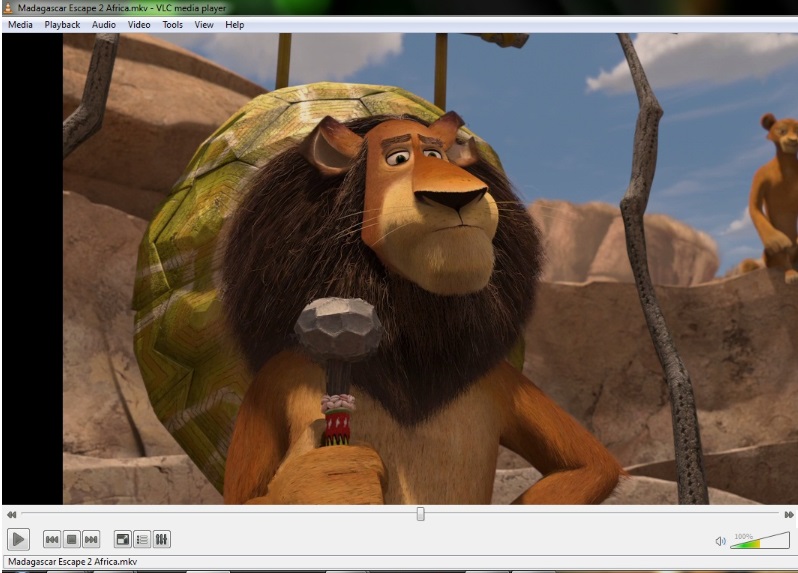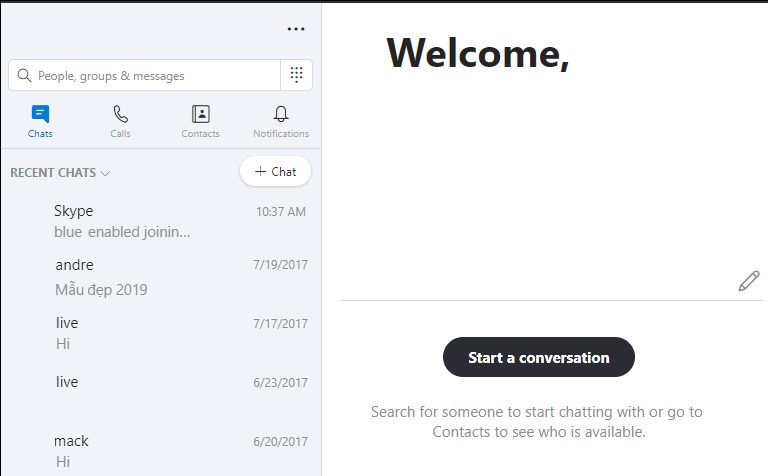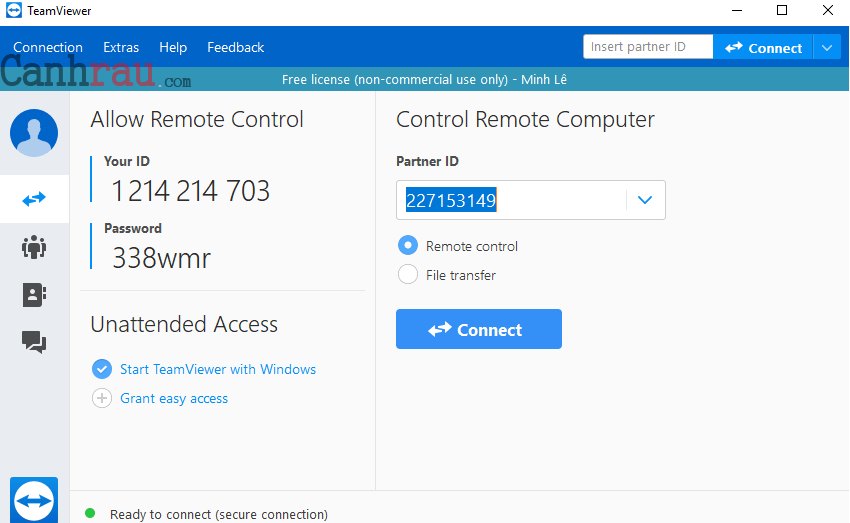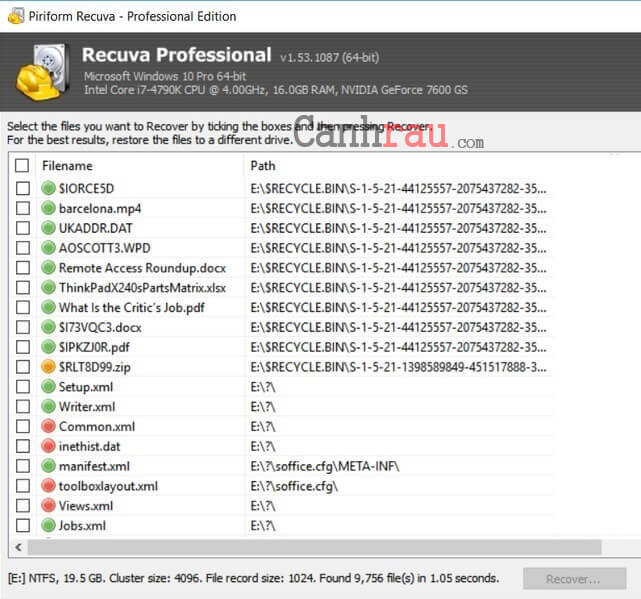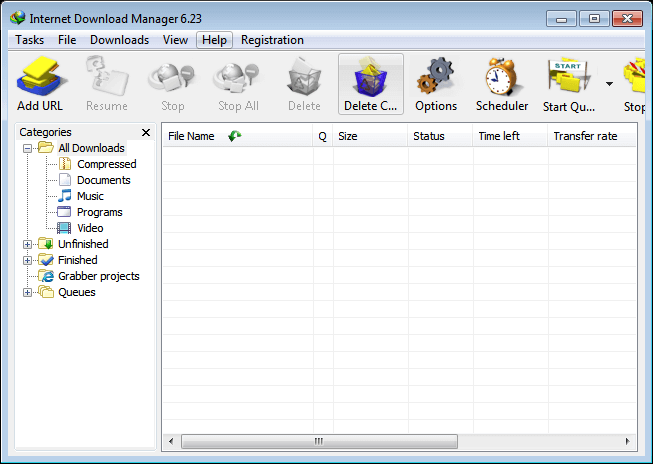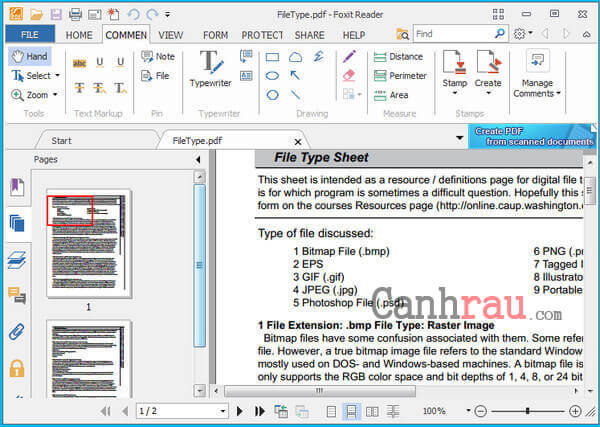Khi mới mua một chiếc máy tính mới hoặc cài lại hệ điều hành Windows, việc đầu tiên bạn cần làm đó là chính là cài đặt những phần mềm cần thiết cho máy tính & laptop mà chúng ta cần sử dụng hằng ngày. Khi mà có quá nhiều ứng dụng có nhiều tính năng giống nhau, làm sao chúng ta biết được đâu là phần mềm nên cài đặt. Trong bài viết này, mình sẽ chia sẻ Top 15 phần mềm nên có khi vừa mới mua máy tính hay cài mới lại hệ điều hành Windows.
Nội dung chính:
Trình duyệt web Google Chrome
Không ngạc nhiên gì khi nói đến phần mềm duyệt web tốt nhất hiện này thì đa số mọi người sẽ nghĩ ngay là Google Chrome. Với tốc độ duyệt web nhanh và nhiều tính năng hay ho khác, nhất là bạn có thể tìm kiếm trên Google bằng hình ảnh, và kho Extension của Chrome cực kỳ lớn. Đặc biệt Google Chrome còn hỗ trợ đa nền tảng và đồng bộ dữ liệu cho các thiết bị máy tính, điện thoại do đó bạn có thể sử dụng trình duyệt tuyệt vời này cho mọi mục đích. Đây là một phần mềm bắt buộc, cần thiết phải cho cho mọi chiếc máy tính, laptop.
Tải ngay: Google Chrome
Phần mềm gõ Tiếng việt Unikey
Unikey là bộ gõ tiếng việt được nhiều người nhất sử dụng nhất, với giao diện đơn giản bạn có thể tùy chỉnh kiểu gõ của mình là TELEX hay VNI. Ngoài ra chúng ta còn có thể tạo bảng gõ tắt một cách dễ dàng.
Tải ngay: Unikey
Phần mềm giải nén Winrar
Mặc định, Windows 10 đã hỗ trợ cho người dùng tính năng giải nén file nhưng tốc độ rất chậm, vì thế chúng ta cần một phần mềm giải nén mạnh mẽ hơn. Mặc dù .rar không phải là định dạng chính của các ứng dụng hay phần mềm, nhưng với việc nén dữ liệu thành file .rar sẽ giúp chúng ta giảm bớt dung lượng đi nhiều lần.
Winrar là lựa chọn tuyệt vời để bạn có thể nén hoặc giải nén tập tin một cách dễ dàng. Với giao diện dễ nhìn, thân thiện với người dùng và còn hỗ trợ cho chúng ta chức năng sửa các file nén bị lỗi hoặc chuyển đổi định dạng file.
Tải ngay: Winrar
Xem thêm: Hướng dẫn nén file bằng WinRAR trên Windows 10/8.1/7
Phần mềm diệt virus miễn phí
Hiển nhiên với mỗi chiếc máy tính, thì ứng dụng quét virus luôn là ưu tiên hàng đầu sau khi cài đặt lại máy tính. Tuy nhiên vấn đề là làm sao chúng ta biết được đâu là phần mềm diệt virus tốt nhất để chúng ta lựa chọn. Avast Free Antivirus được đa số người sử dụng nhờ vào hiệu suất, phát hiện chính xác những mối nguy hiểm trên máy tính của bạn, và quan trọng nhất là giao diện thân thiện, dễ sử dụng
Tải ngay: Avast Free Antivirus
Xem thêm: Cách sử dụng phần mềm Avast Free Antivirus
Phần mềm dọn rác CCleaner
Mọi người đều biết, khi bạn càng cài đặt thêm nhiều phần mềm cho Windows thì tốc độ máy tính sẽ ngày càng giảm. CCleaner sẽ giúp cho tốc độ máy tính không bị ảnh hưởng quá nhiều bằng cách xóa các file không sử dụng trên máy tính.
Tải ngay: CCleaner
Xem thêm: Hướng dẫn 6 cách dọn rác máy tính, laptop hiệu quả nhất
Bộ ứng dụng văn phòng LibreOffice
Nói tới bộ ứng dụng hỗ trợ làm việc với văn bản, bảng tính thì chắc nhiều bạn sẽ nghĩ ngay đến Microsoft Office, tuy nhiên đây là một phần mềm trả phí. Vì thế LibreOffice là sự lựa chọn thay thế tuyệt vời dành cho bạn.
Libre Writer (Word) giúp bạn tạo văn bản bằng ký tự và hình ảnh.
Libre Calc (Excel) hỗ trợ xây dựng bảng dữ liệu từ cơ bản đến nâng cao.
Libre Impress (PowerPoint) ứng dụng tạo các slide thuyết trình chuyên nghiệp.
Libre Base (Access) quản lý cơ sở dữ liệu.
Libre Office cũng cung cấp cho bạn các chức năng tương tự như Microsoft Office và MIỄN PHÍ, do đó bạn sẽ không phải lo lắng về việc trả phí hằng năm cho Microsoft.
Tải ngay: Libre Office
Dịch vụ lưu trữ đám mây Google Drive
Nếu chỉ được phép chọn một dịch vụ lưu trữ đám mây, Google Drive nên là lựa chọn đầu tiên của bạn. Khi đăng ký tài khoản mới, bạn được cung cấp 15GB lưu trữ dữ liệu. Drive cũng hỗ trợ người dùng sử dụng ở mọi nền tảng, vì thế bạn có thể xem những gì mình có trên Google Drive bất cứ lúc nào.
Khi mà cần backup dữ liệu trên máy tính hoặc chia sẽ dữ liệu với bạn bè thì việc lựa chọn Google Drive là nơi lưu trữ không bao giờ là sai lầm. Và nếu bạn sử dụng Google Trang Tính, Google Tài Liệu thì Google Drive sẽ luôn là lựa chọn hàng đầu.
Tải ngay: Google Drive
Spotify – Ứng dụng nghe nhạc online
Vài năm trước, để nghe nhạc trên máy tính, laptop thì bạn phải tải về một danh sách các bài hát và lưu trữ trên máy tính và nếu có sự cố thì toàn bộ “album” của bạn sẽ mất hết. Với Spotify – dịch vụ nghe nhạc trực tuyến giúp cho bạn không cần phải lưu giữ những bản nhạc yêu thích trên máy tính nữa.
Có khá nhiều phần mềm nghe nhạc trực tuyến tuy nhiên Spotify hỗ trợ người dùng đa nền tảng từ Máy tính tới Điện thoại. Trong khi những ứng dụng như Apple Music hỗ trợ iTunes, và Google Play Music thì chỉ hỗ trợ trên nền tảng Web.
Tải ngay: Spotify
Xem thêm: Spotify là gì? Những tính năng của Spotify
Ứng dụng chỉnh sửa hình ảnh Paint.NET
Bạn cần chỉnh sửa hình ảnh đơn giản như là làm mờ một vài vị trí trên bức ảnh, hoặc Retouch lại những tấm ảnh cũ để nó lung linh hơn nhưng không biết nên sử dụng phần mềm nào? Phần lớn mọi người đều cho rằng Photoshop là lựa chọn duy nhất, nhưng vẫn có nhiều phần mềm miễn phí và dễ sử dụng hơn.
Paint.NET sẽ là một phần mềm chỉnh sửa ảnh miễn phí mà bạn nên thử. Đây là phần mềm với nhiều tính năng mạnh mẽ hơn ứng dụng Paint có sẵn trên máy tính Windows nhưng không tràn ngập quá nhiều icon chức năng. Bạn có thể dễ dàng làm mờ một phần của bức ảnh, Retouch lại ảnh, chèn ký tự cho bức ảnh chỉ với vài cú Click. Nếu thấy tính năng quá hạn chế, chúng ta có thể cài thêm Plugin để mở rộng thêm cho Paint.NET.
Tải ngay: Paint.NET
VLC – Phần mềm xem video trên máy tính
Với sự phát triển của Youtube, thì chắc hẳn bạn đã dành khá nhiều thời gian cho việc xem video trên trình duyệt. Tuy nhiên, bạn vẫn cần nên cài đặt thêm phần mềm khi bạn cần để mở các ứng dụng đa phương tiện khác trên máy tính của mình.
Do đó, VLC sẽ là một ứng dụng nên có trên máy tính của bạn. Với nhiều tính năng, mở được toàn bộ các định dạng video, âm nhạc đang có sẵn trên máy tính của bạn một cách dễ dàng.
Tải ngay: VLC
Xem thêm: Top 6 phần mềm xem video tốt nhất hiện nay
Skype – Ứng dụng nhắn tin, video call
Bạn đang tìm kiếm một phần mềm giúp bạn liên lạc với bạn bè và gia đình từ khắp thế giới? Vậy thì Skype chính là lựa chọn hàng đầu của bạn. Đây là phần mềm chat và video call được nhiều người sử dụng nhất thế giới.
Với phần mềm Skype, bạn có thể tạo một hội thảo trực tuyến (Webinar), chia sẻ niềm vui với gia đình bạn bè. Đặc biệt chúng ta có thể cùng lúc tạo cuộc gọi Video lên đến tối đa 50 người.
Tải ngay: Skype
Bài viết liên quan:
- Hướng dẫn 4 cách sửa lỗi không gõ được Tiếng Việt trong Skype Windows 10
- Hướng dẫn 2 cách lấy lại mật khẩu Skype trên máy tính và điện thoại
TeamViewer – Phần mềm điều khiển màn hình máy tính
TeamViewer giúp cho 2 máy tính có thể kết nối và điều khiển lẫn nhau, hoặc truyền file. Bạn có thể sử dụng TeamViewer để hỗ trợ khách hàng gặp sự cố trên máy tính của họ, hỗ trợ đồng nghiệp từ mọi nơi trên thế giới. Bạn chỉ cần cung cấp cho đối phương ID và Password của TeamViewer là họ có thể truy cập vào máy tính của bạn dễ dàng.
TeamViewer hỗ trợ trên mọi thiết bị như máy tính, điện thoại, máy tính bảng.
Tải ngay: TeamViewer
Xem thêm: TeamViewer là gì? Chức năng và cách sử dụng TeamViewer như thế nào?
Recuva – Phần mềm khôi phục dữ liệu
Recuva là phần mềm cần thiết giúp bạn phục hồi dữ liệu cho máy tính khi bạn lỡ tay xóa nhầm tập tin hay thư mục nào đó một cách hiệu quả. Phần mềm hỗ trợ khôi phục hình ảnh, tài liệu, video, hoặc bất cứ định dạng file được hỗ trợ từ ổ cứng, USB, thẻ nhớ hoặc tất cả những thành phần lưu trữ khác.
Thông thường, khi chúng ta xóa đi một file thì hệ thống vẫn còn lưu giữ một vài dữ liệu của file đó tuy nhiên bạn sẽ không thể thấy được. Khi hoạt động Recuva sẽ quét toàn bộ hệ thống và ghép những dữ liệu đó lại và phục hồi nó.
Lưu ý: Nếu file đã xóa quá lâu thì Recuva có thể sẽ không phục hồi được.
Tải ngay: Recuva
Internet Download Manager – Phần mềm tăng tốc độ tải dữ liệu
Internet Download Manager (IDM) giúp bạn tăng tốc độ tải lên nhiều lần so với tải mặc định của trình duyệt. Chúng ta cũng có thể đặt lịch tải một cách dễ dàng hoặc hạn chế băng thông khi tải để không gây ảnh hưởng tới các thiết bị đang sử dụng chung đường truyền.
Đặc biệt với IDM bạn sẽ Download được ở một vài trang mà không cho chúng ta Download theo một cách thông thường.
Tải ngay: Internet Download Manager
Xem thêm: Top 8 phần mềm tăng tốc download tốt nhất hiện nay
Foxit Reader – Phần mềm đọc, chỉnh sửa file PDF phổ biến
Foxit Reader là phần mềm miễn phí giúp bạn đọc và chỉnh sửa dữ liệu có định dạng là PDF. Với Foxit Reader bạn sẽ dễ dàng tạo file PDF, mã hóa dữ liệu, chia sẻ với mọi người một cách dễ dàng. Ngoài ra bạn có thể tương tác trực tiếp với file PDF dưới các dạng: gạch chân, vẽ hình, viết chữ…
Tải ngay: Foxit Reader
Bây giờ bạn đã biết phần mềm nào cần thiết cho máy tính & laptop của mình rồi phải không? Và đa số chúng đều là MIỄN PHÍ. Vậy bạn nghĩ đâu là phần mềm quan trọng nhất khi chúng ta cài lại Windows? Hãy comment phía dưới để mình bổ sung vào bài viết nhé.
Nguồn bài viết: https://canhrau.com/